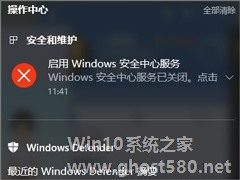-
Win10系统通知怎么关闭?Win10关闭系统通知的方法
- 时间:2024-05-01 04:20:35
大家好,今天Win10系统之家小编给大家分享「Win10系统通知怎么关闭?Win10关闭系统通知的方法」的知识,如果能碰巧解决你现在面临的问题,记得收藏本站或分享给你的好友们哟~,现在开始吧!
在Windows系统中有一个系统和应用消息通知的功能,该功能能够将各种消息显示出来,不过很多小伙伴觉得这功能没什么用,想要关闭却不知道如和操作,那么遇到这种情况应该怎么办呢?下面就和小编一起来看看Win10系统关闭系统通知的方法吧。
Win10关闭系统通知的方法
1、使用电脑快捷键“win+i”打开设置,之后再点击设置中的系统。

2、进入到系统设置中,我们再点击通知和操作。

3、在通知和操作中,我们点击关闭通知即可,当然,我们也可以选择我们想要关闭的应用通知也行。


以上就是关于「Win10系统通知怎么关闭?Win10关闭系统通知的方法」的全部内容,本文讲解到这里啦,希望对大家有所帮助。如果你还想了解更多这方面的信息,记得收藏关注本站~
【Win10系统之家文②章!】
相关文章
-
 在Windows系统中有一个系统和应用消息通知的功能,该功能能够将各种消息显示出来,不过很多小伙伴觉得这功能没什么用,想要关闭却不知道如和操作,那么遇到这种情况应该怎么办呢?下面就和小编一起来看看Win10系统关闭系...
在Windows系统中有一个系统和应用消息通知的功能,该功能能够将各种消息显示出来,不过很多小伙伴觉得这功能没什么用,想要关闭却不知道如和操作,那么遇到这种情况应该怎么办呢?下面就和小编一起来看看Win10系统关闭系... -

Win10 1909系统怎么关闭防火墙弹出通知?防火墙弹出通知关闭方法
Win101909系统自带的防火墙功能足以预防大部分病毒软件的侵袭,甚至可以与卡巴斯基等知名杀软媲美。不过,不定期出现的防火墙通知,也让许多人烦恼不已!那么,Win101909系统该怎么关闭防火墙弹出通知呢?让我们一起来了解一下。
方法步骤
打开控制面板,并选取“系统和安全”;
然后,点击“安全和维护”;
跳转至安全 -

在桌面中,经常会出现各类通知信息,提醒我们关注一些信息,和电脑的运行情况。在Win10中,所有类型的通知信息均以通知横幅的形式出现。默认情况下,它们会出现在屏幕的右上角。这样的话,就会妨碍我们的一些操作。下面就来看看,如何将通知信息的出现位置从顶部挪动到右下方底部,首先给大家展示一张修改后的效果图。
下面再来看看具体的修改方法:
1、使用“Windows徽标键... -
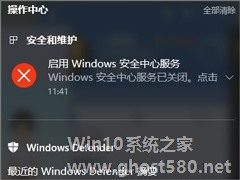
Win10怎么彻底关闭消息通知?彻底关闭Win10通知的操作方法
Win10怎么彻底关闭消息通知?可能很多Win10用户都知道,可以在“设置-系统-通知和操作”中将各种通知选项关闭掉,但是该方法不够彻底,对于一些系统安全方面的通知并不奏效,该来的通知照样来,还是会影响大家手头的工作。下面小编将给大家分享彻底关闭Win10通知的操作方法,斩草就要除根,大家快来看看吧!
Win10怎么彻底关闭消息通知?
1、Win+R输入reg...